기기 간에 동기화되지 않는 Apple 음악을 수정하는 최고의 방법
Apple Inc.의 많은 발명품과 창작물 중에서 가장 눈에 띄는 것은 Apple 장치가 얼마나 원활하게 사용되는지입니다. 좋은 예는 여러 대의 Apple 기기를 구입할 때 데이터(예: 음악) 동기화가 매우 쉽다는 것입니다. 실제로 동기화 기능은 Apple 사용자가 자신이 소유한 한 Apple 장치에서 다른 장치로 콘텐츠를 전송할 때 많은 도움이 되었습니다.
그런데 갑자기 "Apple Music이 기기 간에 동기화되지 않음” 발생? 무엇을 해야 합니까? 이 문서의 초점은 문제를 해결할 수 있는 방법에 있습니다. 특히 이 동기화 문제로 너무 좌절했다면 이제 효과적인 조치로 문제를 해결할 때입니다.
기사 내용 부품 1. Apple 음악 노래가 장치 간에 동기화되지 않는 이유는 무엇입니까?부품 2. 장치 간에 동기화되지 않는 Apple 음악 노래에 대한 기본 수정부품 3. 장치 간에 동기화되지 않는 Apple 음악 노래를 해결하는 가장 좋은 방법4 부. 개요
부품 1. Apple 음악 노래가 장치 간에 동기화되지 않는 이유는 무엇입니까?
내 Apple Music 노래가 기기 간에 동기화되지 않는 이유는 무엇입니까? 문제에 대한 수정 사항을 배우기 전에 문제를 일으킬 수 있는 원인을 파악하는 것도 똑같이 중요합니다. 이렇게 하면 문제가 발생하지 않도록 관리할 수 있습니다.
- 때때로 네트워크 연결에 문제가 있습니다. Apple Music 노래를 포함한 데이터를 동기화할 때 항상 장치를 안정적인 Wi-Fi 네트워크에 연결하는 것이 좋습니다.
- 엄청난 수의 트랙이 포함된 라이브러리를 전송할 수 있습니다. 여러 개의 파일을 이동할 때 시간이 오래 걸리는 것도 이해할 수 있을 것입니다. 또한 대용량 파일과 여러 파일로 인해 동기화하는 동안 앱이 충돌할 수도 있습니다.
- Apple Music 구독을 갱신하는 것을 잊었을 수 있습니다! 구독이 취소되었거나 만료된 경우 더 이상 라이브러리에 액세스할 수 없으므로 동기화 프로세스가 작동하지 않는다는 점을 기억하세요.
- 성공적인 동기화 프로세스를 방해하는 소프트웨어 버그가 있을 수도 있습니다.
그리고 목록은 계속됩니다. 이 네 가지 외에도 음악 동기화 딜레마를 유발할 수 있는 다른 것들이 분명히 있습니다. 이제 계속해서 "Apple Music이 여러 장치에서 동기화되지 않음" 문제를 해결하기 위해 적용할 수 있는 해결 방법을 확인하겠습니다!
부품 2. 장치 간에 동기화되지 않는 Apple 음악 노래에 대한 기본 수정
노래가 장치 간에 동기화되지 않는 오류를 수정하는 방법은 무엇입니까? 우리는 이제 문제를 해결하는 방법을 제시할 이 섹션에 있습니다. 이 모든 것을 확인하고 원하는 경우 시도하십시오.
솔루션 #1. iCloud 음악 라이브러리 옵션 활성화
iCloud는 귀하가 가지고 있는 모든 기기에서 귀하의 트랙을 사용할 수 있도록 하는 책임이 있습니다. 따라서 사용 중인 장치에서 이 옵션이 활성화되지 않은 경우 Apple Music에서 동기화하는 동안 문제가 발생합니다. 다음은 "Apple Music이 여러 장치에서 동기화되지 않음" 문제를 해결하기 위해 iCloud 음악 라이브러리 옵션을 활성화하는 방법입니다.
iOS 기기에서 "iCloud 음악 라이브러리" 옵션 켜기
iPad 또는 iPhone을 사용하는 경우 iCloud 음악 라이브러리 옵션을 활성화하려면 다음 단계를 따르기만 하면 됩니다.
- "설정" 메뉴로 이동합니다.
- "음악" 옵션이 보일 때까지 아래로 스크롤합니다. 거기에서 "동기화 라이브러리" 옵션을 볼 수 있어야 합니다. 이 옵션을 활성화하려면 슬라이더를 이동하십시오.

데스크탑에서 "iCloud 음악 라이브러리" 옵션 켜기
컴퓨터 사용에 열광하는 경우 iCloud 음악 라이브러리 옵션을 활성화하는 방법에 대한 아래 가이드를 참조할 수 있습니다.
Mac 사용자의 경우 Apple Music 앱을 엽니다.
- 파일 > 라이브러리 > 라이브러리 구성을 선택합니다. 그런 다음 파일 통합을 선택합니다.
- 음악 > 설정 또는 음악 > 기본 설정을 선택합니다.
- 일반 탭을 클릭하십시오.
- 동기화 라이브러리를 선택합니다. 확인을 클릭합니다.
- 음악 라이브러리가 동기화될 때까지 기다리십시오. 상태를 확인하려면 사이드바 하단으로 이동하여 클라우드 라이브러리 업데이트를 클릭하십시오.
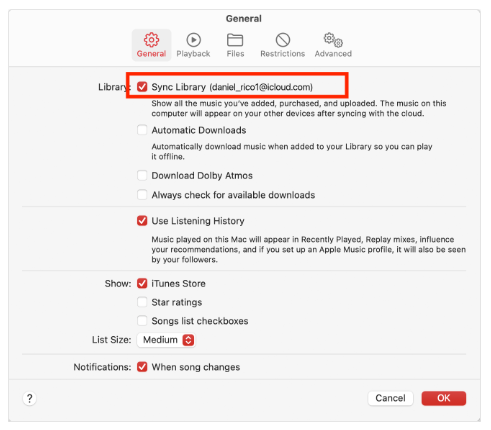
Windows 및 Mac에서 실행 맥 OS 모하비 또는 그 이전
- iTunes 앱을 엽니 다.
- "기본 설정"을 선택하는 반면 Windows 사용자는 "기본 설정"을 선택하려면 "편집" 옵션을 눌러야 합니다.
- "일반" 탭으로 이동합니다. "iCloud 음악 라이브러리" 옵션을 찾아 옆에 있는 확인란에 표시가 있는지 확인합니다. 모든 변경 사항을 저장하려면 "확인" 버튼을 누르기만 하면 됩니다.

그리고 그게 다야! 이제 iCloud 음악 라이브러리가 활성화됩니다!
솔루션 #2. 사용 중인 Apple ID 확인
또한 현재 사용 중인 Apple ID를 확인하는 것이 좋습니다. 동기화 프로세스 중에 사용 중인 모든 장치가 이전에 프리미엄 요금제에 가입할 때 사용한 것과 동일한 Apple ID를 사용하고 있는지 확인해야 합니다. 기기에서 어떤 Apple ID를 사용하고 있는지 확실하지 않은 경우 다음을 따를 수 있습니다.
- iPhone 또는 iPad를 사용하여 "설정" 메뉴로 이동하고 이름을 탭합니다. 사용 중인 Apple ID가 표시되어야 합니다. 다시 말하지만, 이전에 Apple Music에서 구독을 받았을 때 사용한 것과 동일한지 확인하십시오.
- 컴퓨터에서 iTunes를 실행한 다음 "스토어" 메뉴를 누릅니다. 오른쪽 영역에서 "계정"을 누릅니다. 거기에 Apple ID가 표시되어야 합니다.
다른 Apple ID를 사용하고 있음을 알게 된 경우 로그아웃하고 올바른 ID를 사용하여 로그인하십시오.
솔루션 #3. iOS 기기 및 iTunes 앱 업데이트
이전 버전의 iTunes 앱을 사용하고 있고 iOS 장비가 사용 가능한 최신 OS로 업데이트되지 않은 경우 “Apple Music이 장비 간에 동기화되지 않음” 문제가 발생하는 경우가 있습니다. 이 경우에 해야 할 일은 둘 다 업데이트하는 것입니다.
iPhone 또는 iPad용 최신 OS 버전을 얻으려면 "설정" 메뉴로 이동한 다음 "일반" 버튼을 누르십시오. 거기에서 "소프트웨어 업데이트"가 표시됩니다. 업데이트가 있는지 확인하십시오. 있는 경우 "다운로드 및 설치" 옵션이 표시됩니다. 이것을 클릭하기만 하면 됩니다. 아이폰 OS 16.5 이제 iPhone에 설치할 수 있습니다.

iTunes를 업데이트할 때 공식 웹사이트로 이동하여 최신 버전을 다운로드하십시오.
위의 작업을 수행할 때 장치가 안정적인 Wi-Fi 네트워크에 연결되어 있는지 확인하십시오.
솔루션 #4. iOS 기기에서 "모바일 데이터" 옵션을 활성화해 보십시오.
이상하게 들릴 수 있지만 iOS 기기에서 "모바일 데이터" 옵션을 활성화하면 "Apple Music이 여러 기기에서 동기화되지 않음" 문제를 해결할 수 있습니다. 이것을 시도하고 문제가 해결되는지 확인할 수도 있습니다.
1 단계. iOS 기기를 사용하여 '설정' 메뉴로 이동합니다. "iTunes 및 App Store" 메뉴를 찾습니다. 한 번 본 것을 누릅니다.
2 단계. "모바일 데이터"를 검색합니다. 이 기능이 활성화되어 있는지 확인하십시오. 그런 다음 문제가 해결되었는지 확인하십시오.
솔루션 #5. Apple Music 앱 재시동
Apple Music 앱을 강제로 닫았다가 다시 실행하면 도움이 될 수 있습니다. 이렇게 하면 앱에서 현재 상태를 재설정해야 하지만 문제가 해결될 수 있습니다. 앱을 다시 시작하기 전에 몇 분 동안 기다리십시오.
경우에 따라 앱을 삭제한 다음 다시 설치하는 것도 도움이 됩니다. 그렇게 할 때 장치가 안정적인 Wi-Fi 네트워크에 연결되어 있는지 확인하십시오.
솔루션 # 6. 장치 다시 시작
장치 결함이나 버그로 인해 문제가 발생할 수도 있습니다. 또한 iOS 기기를 끈 다음 몇 분 후에 다시 시작하는 것이 좋습니다.

솔루션 #7. Apple Music에서 로그 아웃하고 다시 로그인
Apple Music 계정에서 로그아웃하는 것도 좋습니다. 다시 로그인(계정 자격 증명 사용)하고 계정에 다시 액세스하기 전에 몇 분 동안 기다리십시오.
솔루션 #8. Apple Music 지원팀에 문의
경우에 따라 앱의 문제를 이미 관리할 수 없는 경우 Apple Music 고객 지원 팀에 도움을 요청할 수도 있습니다. 그들은 문제를 해결할 수 있는 방법에 대한 조언을 줄 수 있습니다. 그러나 매일 여러 고객 문제를 처리할 수 있으므로 응답을 받기까지 다소 시간이 걸릴 수 있습니다.
"장치 간에 동기화되지 않는 Apple Music 노래" 문제를 해결하기 위한 이러한 모든 솔루션 외에도 누구나 적용하거나 시도할 수 있는 다른 해결 방법이 여전히 많이 있을 수 있습니다. 계속해서 이러한 방법을 시도하거나 사례를 처리하는 데 효과적일 것이라고 생각되는 다른 방법을 찾는 것은 귀하의 결정입니다.
이러한 항목 외에도 실제로 이 음악 동기화 문제뿐만 아니라 발생할 수 있는 다른 Apple Music 문제를 처리할 수 있는 좋은 방법이 있습니다. 다음 부분으로 넘어가면 가장 좋은 방법에 노출될 것입니다.
부품 3. 장치 간에 동기화되지 않는 Apple 음악 노래를 해결하는 가장 좋은 방법
기기에서 Apple Music 앱을 사용할 때 Apple Music이 여러 기기에서 동기화되지 않는 등 매우 성가신 Apple Music 재생 문제를 발견할 수 있습니다. 그러나 이것이 유일한 문제는 아닙니다. Apple Music 가족 공유가 작동하지 않을 수 있습니다. 경우에 따라 해당 지역에서 Apple Music 노래를 사용할 수 없거나 iPhone에서 노래가 회색으로 표시됨. 이러한 문제를 해결하기 위해 여러 가지 작업을 수행하는 대신 좋아하는 Apple Music 노래를 다운로드하고 소유한 모든 장치에서 액세스할 수 있도록 하는 것을 생각해 본 적이 있습니까?
아마도 Apple Music 노래가 Apple의 FairPlay 보호 프로그램에 의해 보호된다는 사실에 신경이 쓰일 것입니다. 이것은 실제로 승인되지 않은 장치나 앱 외부에서 트랙을 재생하는 것을 방해합니다. 이 경우 Apple Music 즐겨찾기를 유지하려면 강력한 응용 프로그램의 도움이 필요합니다. 웹에서 많은 것을 사용할 수 있으므로 다음을 사용하는 것이 좋습니다. TunesFun 애플 뮤직 변환기.
The TunesFun Apple Music Converter에는 DRM 제거 기능이 있습니다. 더군다나 도움이 될 수 있는 Apple Music 노래를 MP3로 변환 WAV, FLAC, AAC 등과 같은 다른 출력 형식으로 변환할 수 있습니다. 추가 참고 사항으로, 스트리밍 오디오북 팬이라면 다음을 통해 오디오북을 처리할 수도 있습니다. TunesFun Apple 음악 변환기!
이 앱의 빠른 변환 속도로 노래의 ID 태그와 메타데이터 세부 정보를 유지하면서 한 번에 다발을 처리할 수 있습니다. 출력 파일의 품질에 대해 걱정할 필요가 없습니다. 원래 노래와 동일한 품질을 갖게 되기 때문입니다. 이 앱은 Mac 및 Windows 컴퓨터에서 잘 작동하므로 설치하는 데 문제가 없습니다.
이 앱을 사용하는 것이 쉬울지 궁금한 분들을 위해 Apple Music 노래의 변환 및 다운로드 방법에 대한 세부 정보를 공유하는 아래 가이드를 만들었습니다.
1 단계. 일단 TunesFun Apple Music Converter가 컴퓨터에 설치되어 있으므로 열고 처리할 Apple Music 노래를 선택하기 시작합니다.

2 단계. 지원되는 출력 형식 목록에서 가장 적합한 형식을 선택합니다. 또한 원하는 대로 출력 매개변수 설정을 설정하십시오.

3단계. 모든 작업이 완료되면 "변환" 버튼을 선택하십시오. 이 탭을 누르면 노래의 변형이 시작되고 노래에 포함된 보호 장치가 제거됩니다.

4단계. 몇 분 안에 처리된 Apple Music 노래가 변환되고 모두 DRM 보호가 해제됩니다!

4 부. 개요
"Apple Music이 여러 장치에서 동기화되지 않음" 딜레마와 같은 문제가 발생한 경우 확실히 귀찮게 할 것입니다. 다행히 이 문제를 해결하기 위해 적용할 수 있는 몇 가지 솔루션과 수정 사항이 있습니다. 또한 이러한 문제가 다시 발생하지 않도록 하려면 좋아하는 Apple Music 노래를 다운로드하여 모두 보관할 수 있습니다. 다음과 같은 신뢰할 수 있는 도구를 사용해야 합니다. TunesFun 애플 뮤직 변환기.
코멘트를 남겨주세요